 pembangunan bahagian belakang
pembangunan bahagian belakang
 Tutorial Python
Tutorial Python
 Menggunakan Fungsi Azure dengan Python: Panduan Langkah demi Langkah
Menggunakan Fungsi Azure dengan Python: Panduan Langkah demi Langkah
Menggunakan Fungsi Azure dengan Python: Panduan Langkah demi Langkah
Jan 03, 2025 am 08:45 AM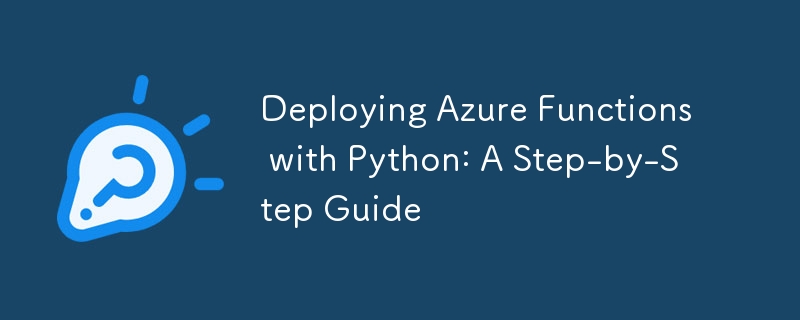
Azure Functions ialah perkhidmatan pengkomputeran tanpa pelayan yang disediakan oleh Microsoft Azure, membolehkan pembangun menjalankan kod dipacu acara tanpa perlu risau tentang pengurusan pelayan. Dalam artikel ini, kami akan membincangkan cara menggunakan Azure Functions menggunakan Python.
Prasyarat
Sebelum kami bermula, pastikan anda mempunyai perkara berikut:
1. Akaun Azure.
2. Azure CLI dipasang. Jika ia tidak dipasang, ikut langkah ini untuk menyediakannya:
Untuk Windows: Muat turun dan pasang pemasang MSI dari sini.
Untuk macOS: Gunakan Homebrew untuk memasangnya:
brew update && brew install azure-cli
- Untuk Linux: Gunakan pengurus pakej anda untuk memasang Azure CLI. Contohnya:
curl -sL https://aka.ms/InstallAzureCLIDeb | sudo bash
Untuk langkah pemasangan terperinci, rujuk dokumentasi rasmi di sini.
3. Python (3.9 atau lebih baru).
4. Kod Visual Studio atau mana-mana IDE pilihan.
5. Alat Teras Fungsi Azure dipasang. Anda boleh memasangnya melalui npm:
npm install -g azure-functions-core-tools@4 --unsafe-perm true
Langkah 1: Cipta Apl Fungsi Azure Secara Setempat
1. Buka terminal anda dan buat direktori baharu untuk projek anda:
mkdir azure-functions-python cd azure-functions-python
2. Mulakan projek Azure Functions baharu:
func init . --python
Ini menyediakan struktur projek dan fail yang diperlukan untuk Python.
3. Cipta fungsi baharu:
func new
Pilih templat (cth., pencetus HTTP), nyatakan parameter 'authLevel' (cth., 'tanpa nama' untuk akses awam atau 'fungsi' atau 'admin' untuk akses terhad), dan berikan nama fungsi anda.
Langkah 2: Uji Secara Setempat
1. Jalankan Fungsi Azure secara setempat:
func start
2. Buka pelayar dan uji fungsi menggunakan URL yang disediakan dalam output terminal. Ubah suai fungsi untuk mengembalikan "Hello, World!" mesej dengan mengedit fail Python utama fungsi (function_app.py) dan mengemas kininya seperti berikut:
import azure.functions as func
import datetime
import json
import logging
app = func.FunctionApp()
@app.route(route="http_trigger", auth_level=func.AuthLevel.ANONYMOUS)
def http_trigger(req: func.HttpRequest) -> func.HttpResponse:
logging.info('Python HTTP trigger function processed a request.')
return func.HttpResponse("Hello, World!", status_code=200)
3. Simpan fail dan jalankan semula fungsi secara setempat untuk melihat output yang dikemas kini.
func start
Langkah 3: Bersedia untuk Deployment
1. Log masuk ke akaun Azure anda:
az login
2. Buat kumpulan sumber baharu (pilihan, anda boleh buat yang baharu atau gunakan yang sedia ada):
Untuk membuat kumpulan sumber baharu:
az group create --name MyResourceGroup --location eastus
atau senaraikan kumpulan sumber sedia ada:
az group list --output table
Untuk memilih kumpulan sumber sedia ada, gunakan namanya secara langsung dalam perintah berikutnya, seperti dalam parameter --resource-group perintah Azure CLI.
3. Buat akaun storan: Untuk membuat akaun storan baharu (diperlukan untuk Fungsi Azure):
az storage account create --name mystorageaccount --location eastus --resource-group MyResourceGroup --sku Standard_LRS
Sebagai alternatif, anda boleh memilih akaun storan sedia ada dengan merujuk namanya dalam arahan seterusnya.
4. Cipta apl fungsi:
brew update && brew install azure-cli
Langkah 4: Sebarkan ke Azure
1. Gunakan apl fungsi anda menggunakan Azure CLI:
curl -sL https://aka.ms/InstallAzureCLIDeb | sudo bash
2. Selepas penggunaan, perhatikan URL yang disediakan dalam output untuk menguji fungsi anda yang digunakan.
Langkah 5: Uji Fungsi Digunakan Anda
1. Buka penyemak imbas atau gunakan alat seperti Posmen untuk menguji fungsi anda dengan URL yang digunakan.
2. Sahkan bahawa ia berfungsi seperti yang diharapkan.
Atas ialah kandungan terperinci Menggunakan Fungsi Azure dengan Python: Panduan Langkah demi Langkah. Untuk maklumat lanjut, sila ikut artikel berkaitan lain di laman web China PHP!

Artikel Panas

Alat panas Tag

Artikel Panas

Tag artikel panas

Notepad++7.3.1
Editor kod yang mudah digunakan dan percuma

SublimeText3 versi Cina
Versi Cina, sangat mudah digunakan

Hantar Studio 13.0.1
Persekitaran pembangunan bersepadu PHP yang berkuasa

Dreamweaver CS6
Alat pembangunan web visual

SublimeText3 versi Mac
Perisian penyuntingan kod peringkat Tuhan (SublimeText3)

Topik panas
 Bagaimana saya menggunakan sup yang indah untuk menghuraikan html?
Mar 10, 2025 pm 06:54 PM
Bagaimana saya menggunakan sup yang indah untuk menghuraikan html?
Mar 10, 2025 pm 06:54 PM
Bagaimana saya menggunakan sup yang indah untuk menghuraikan html?
 Cara Menggunakan Python untuk Mencari Pengagihan Zipf Fail Teks
Mar 05, 2025 am 09:58 AM
Cara Menggunakan Python untuk Mencari Pengagihan Zipf Fail Teks
Mar 05, 2025 am 09:58 AM
Cara Menggunakan Python untuk Mencari Pengagihan Zipf Fail Teks
 Cara Bekerja Dengan Dokumen PDF Menggunakan Python
Mar 02, 2025 am 09:54 AM
Cara Bekerja Dengan Dokumen PDF Menggunakan Python
Mar 02, 2025 am 09:54 AM
Cara Bekerja Dengan Dokumen PDF Menggunakan Python
 Cara Cache Menggunakan Redis dalam Aplikasi Django
Mar 02, 2025 am 10:10 AM
Cara Cache Menggunakan Redis dalam Aplikasi Django
Mar 02, 2025 am 10:10 AM
Cara Cache Menggunakan Redis dalam Aplikasi Django
 Bagaimana untuk melakukan pembelajaran mendalam dengan Tensorflow atau Pytorch?
Mar 10, 2025 pm 06:52 PM
Bagaimana untuk melakukan pembelajaran mendalam dengan Tensorflow atau Pytorch?
Mar 10, 2025 pm 06:52 PM
Bagaimana untuk melakukan pembelajaran mendalam dengan Tensorflow atau Pytorch?
 Serialization dan deserialisasi objek python: Bahagian 1
Mar 08, 2025 am 09:39 AM
Serialization dan deserialisasi objek python: Bahagian 1
Mar 08, 2025 am 09:39 AM
Serialization dan deserialisasi objek python: Bahagian 1
 Cara Melaksanakan Struktur Data Anda Sendiri di Python
Mar 03, 2025 am 09:28 AM
Cara Melaksanakan Struktur Data Anda Sendiri di Python
Mar 03, 2025 am 09:28 AM
Cara Melaksanakan Struktur Data Anda Sendiri di Python







